اصنع خلفية رائعة لتغيير لون Windows 7

ويندوز لديه ميزة التخصيص التي تسمحلك لفة صورك كعرض شرائح على سطح المكتب الخاص بك. على الرغم من أن هذا أمر رائع لصنع السمات ، فقد وجدت أيضًا استخدامًا رائعًا لها. سأوضح لك هنا كيفية إنشاء خلفية رائعة لتغيير الألوان لنظام التشغيل Windows 7.
اصنع خلفية تغيير لون Windows 7
أولاً حول الإنترنت للعثور على صورة طبخمع خلفية سوداء وكائن واحد في مكان ما في الوسط. إذا لم تتمكن من العثور على أي شيء جيد ، فيمكنك الحصول على قلم لوحي وجعل شيء رائع بنفسك في Photoshop بسهولة. إليك شيء قمت برسمه بسرعة:
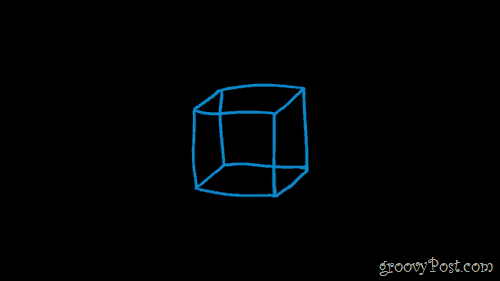
بعد إنشاء صورتك (أو العثور على واحدة علىالويب) احفظه على جهاز الكمبيوتر الخاص بك. بعد ذلك ، يمكنك استخدام Photoshop Hue / Saturation أو أي بديل آخر لبرنامج Adobe Photoshop لتغيير لون صورتك. قم بعمل عدة ألوان مختلفة واحفظ كل منها كملف منفصل.
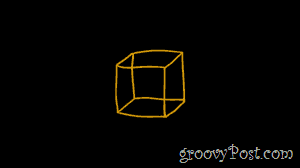
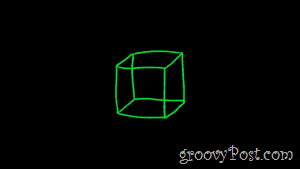
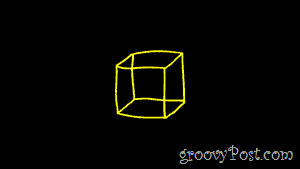
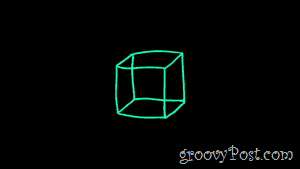
بعد حفظ صورك ، يمكنك وضعها جميعًامجلد منفصل ومنحهم بعض الأسماء المناسبة حتى تبدو جميلة ومرتبة. هذه خطوة اختيارية ، ولكني أجد أنها تجعل إدارة الصور أكثر سهولة.
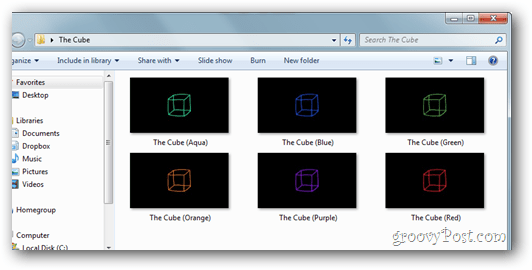
الآن لإنشاء المظهر الخاص بك ، انقر بزر الماوس الأيمن فوق سطح المكتب وحدد تخصيص (أو انتقل إلى التخصيص من لوحة التحكم).
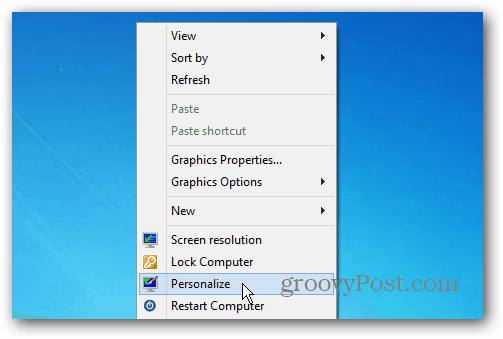
الآن انقر على أيقونة خلفية سطح المكتب في الزاوية السفلى اليسرى من النافذة.
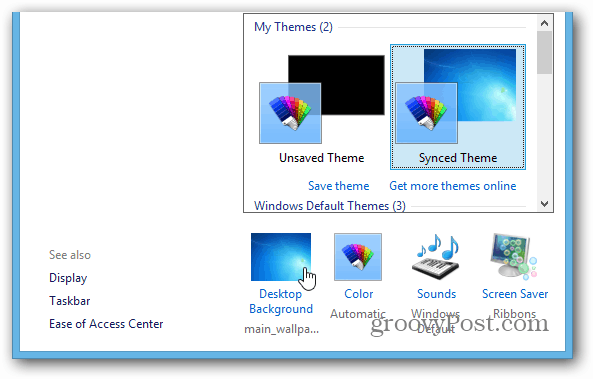
من هناك ، انتقل إلى صورك وحددها جميعًا باستخدام علامة. اختر "ملء" لوضع الصورة واختر 10 ثوانٍ تأخير لتغيير الصورة. إذا كنت تريد ، يمكنك أيضًا تحديد Shuffle حتى تظهر صورك بألوان عشوائية في كل مرة. عندما تنتهي من ذلك ، اضغط على "حفظ التغييرات" وستنتهي تقريبًا!
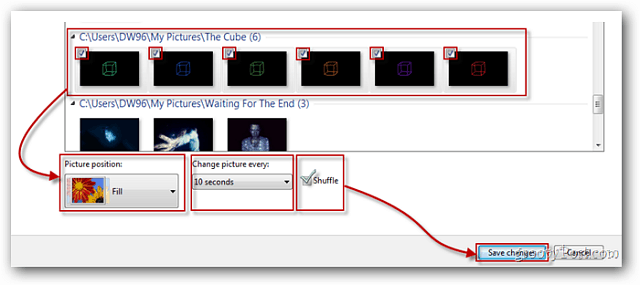
احفظ مظهرك وقم بتسميته باسم ستتذكره.
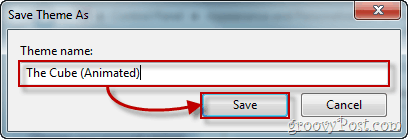
الآن ، يمكنك الجلوس والاسترخاء والاستمتاع بلورتك الجديدة لتغيير الألوان!
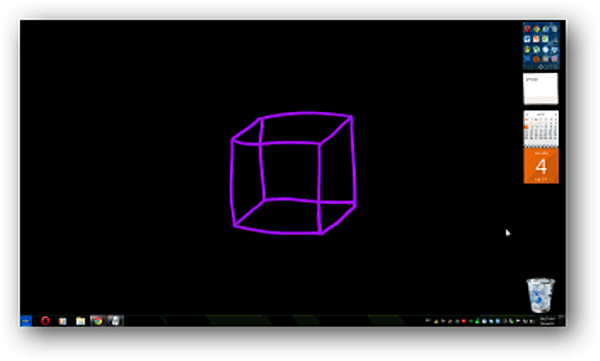










اترك تعليقا